
Inhaltsverzeichnis:
- Autor John Day [email protected].
- Public 2024-01-30 07:16.
- Zuletzt bearbeitet 2025-01-23 12:52.


Von mportatoesFolgen Sie mehr vom Autor:





TOASTY! Wenn Sie einige meiner anderen Instructables gesehen haben, können Sie ziemlich schnell erkennen, dass ich ein Nerd für Spiele der alten Schule bin. Ich habe schöne Erinnerungen daran, wie ich mit meinem Bruder Mortal Kombat gespielt habe, wie ich mich gegenseitig mit Aufwärtsschlägen und Geschossen bewarf. Als Hommage an das klassische Videospiel habe ich in meinem Büro eine sehr einfache Wandleuchte aufgehängt. Es ist ein ~ 7 Zoll 3D-gedrucktes Gehäuse mit programmierbaren LEDs für Lichter, einem Attiny85-Mikrocontroller, der die Lichter wie Flammen flackern lässt, und einem microUSB-Header für die Stromversorgung.
*Hinweis: Dies ist Fan-Kunst. Alle Urheberrechte und Logos gehören ihren jeweiligen Eigentümern/Herausgebern/Unternehmen
Lieferungen
- 3D-Drucker (ich habe einen AnyCubic i3 Mega verwendet)
- Schwarzes PLA-Filament
- Arduino- oder AVR-Programmierer
- 1 Prototyping-Platine
- 1 Attiny85 (oder anderer Mikrocontroller)
- 1 Streifen programmierbarer LEDs (WS8212s wurden verwendet)
- 1 MicroUSB-Header
- MicroUSB-Kabel
- Überbrückungsdrähte
- Lötkolben
- Lot
- Sekundenkleber und/oder Isolierband
Schritt 1: Drucken Sie das Logo-Gehäuse




Der Druck wird eine Weile dauern, also lasst uns weitermachen und ihn drucken. Wir machen die Schaltung, während wir darauf warten, dass sie fertig ist. Ich habe folgende Druckeinstellungen verwendet:
- Schichthöhe: 0,3
- Füllung: 5%
- Unterstützt: Nein
Ich würde das Modell mit dem Gesicht nach unten positionieren, z. B. der Drache zeigt auf die Druckplatte.
Schritt 2: Flashen Sie den Mikrocontroller
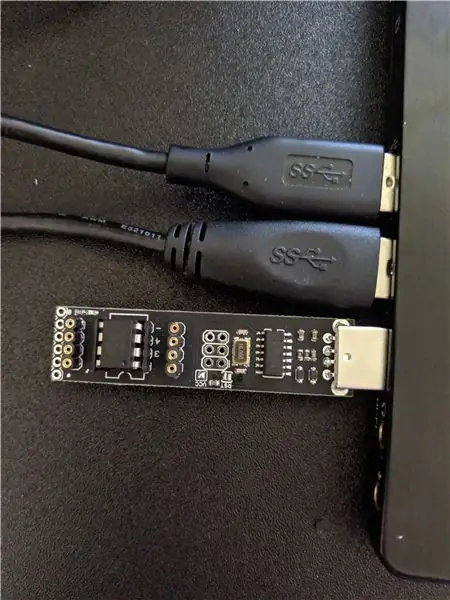
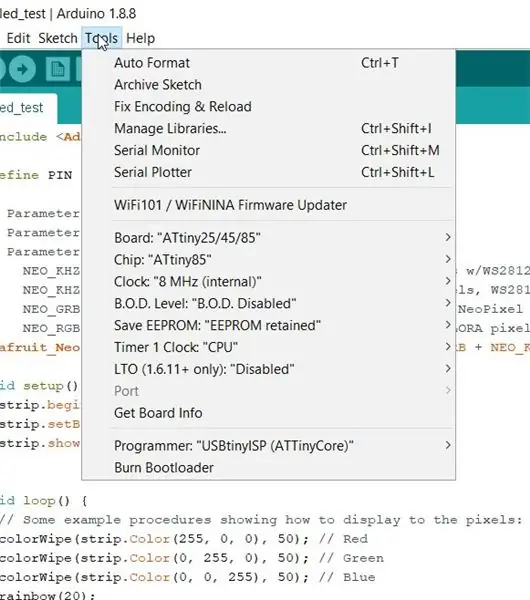
Während wir darauf warten, dass der Druck fertig ist, können wir unseren Mikrocontroller mit dem Flammenflimmercode für unsere programmierbaren LEDs programmieren. Verwenden Sie die angehängte.ino-Datei in Ihrer Arduino-IDE. Ich habe einen TinyAVR-Programmierer von Flashtree verwendet (ja, es ist ein Abklatsch bei Amazon, funktioniert aber gut) und die Einstellungen im Screenshot verwendet. Sie können dies auch mit einem normalen Arduino tun. Stellen Sie vor dem Hochladen sicher, dass Sie "Burn Bootloader" auswählen. Wählen Sie nach Abschluss die Upload-Option.
Wenn Sie die Attiny-Bibliotheken vermissen, gibt es hier eine großartige Zuschreibung. Wenn Sie die NeoPixel-Bibliotheken vermissen, gehen Sie zu Skizze > Bibliotheken einschließen > Bibliotheken verwalten und suchen Sie nach der Neopixel-Bibliothek von Adafruit.
Schritt 3: Verbinden Sie alle Dinge und befestigen Sie sie am Gehäuse
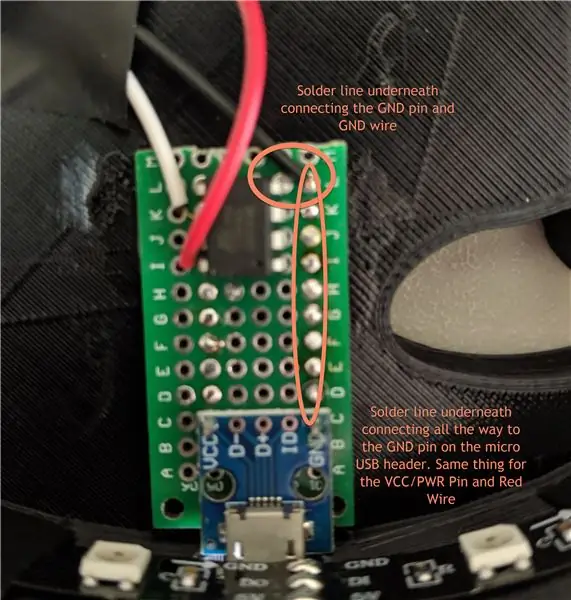
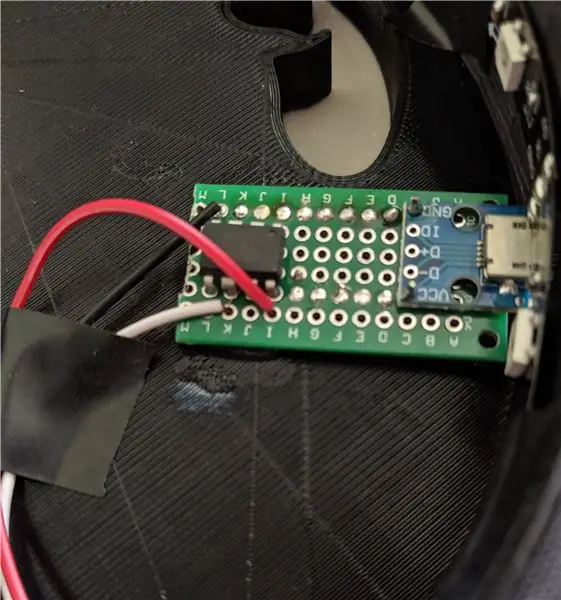

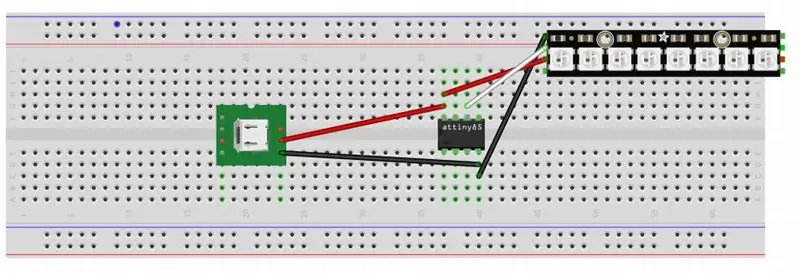
Wir müssen alles auf der Prototypenplatine zusammenlöten, um unseren Druck zum Leben zu erwecken. Ich würde empfehlen, die Dinge in dieser Reihenfolge zu tun:
- Drähte zum LED-Streifen
- MicroUSB-Header
- Mikrocontroller
- LEDs
Stellen Sie sicher, dass Sie genügend Kupferkabel an den Drähten haben, die Sie schneiden. Dies macht das Löten und Verbinden viel einfacher.
Das beigefügte Fritzing-Diagramm zeigt, wie alles angeschlossen ist, kann jedoch etwas verwirrend wirken, da es vom Bild abweicht. Leider gibt es beim Fritizing keine Möglichkeit, Lötlinien zu machen und ich habe die verflixte Platine vor dem Fotografieren auf das Gehäuse geklebt. Ich habe ein Bild angehängt, das beschreibt, was los ist. Die Prototypenplatine hat Durchgangslöcher, damit wir Dinge über / unter der Platine verbinden können. Der größte Teil des Lötens findet auf der Unterseite der Platine statt (siehe Bilder für die Beschreibung). Wir können gängige Komponenten tatsächlich mit einer Lötleitung verbinden, was uns das Hinzufügen weiterer Drähte erspart und die Dinge etwas aufgeräumter hält.
Schritt 4: Hängen Sie es auf

Dies ist ein ziemlich leichtes Projekt, daher sollte es ein einzelner Nagel tun.
